华为笔记本设置指纹密码怎么设置 华为笔记本电脑指纹设置教程
更新时间:2024-04-13 14:06:28作者:xtliu
华为笔记本电脑的指纹密码设置功能让用户可以更加便捷地解锁设备和保护隐私信息,想要设置指纹密码的用户只需要简单地在系统设置中打开指纹识别功能,然后按照界面提示进行指纹录入和确认即可完成设置。指纹密码的使用不仅提高了设备的安全性,还让用户摆脱了繁琐的输入密码步骤,享受更加智能化的操作体验。
步骤如下:
1首先打开电脑,等待电脑开机后点击电脑屏幕左“开始”按钮(如下图红框圈中的位置)。会弹出一个长方形的框,点击最左面像螺丝一样的“设置”(如下图红框圈中的位置)进入电脑的设置界面。
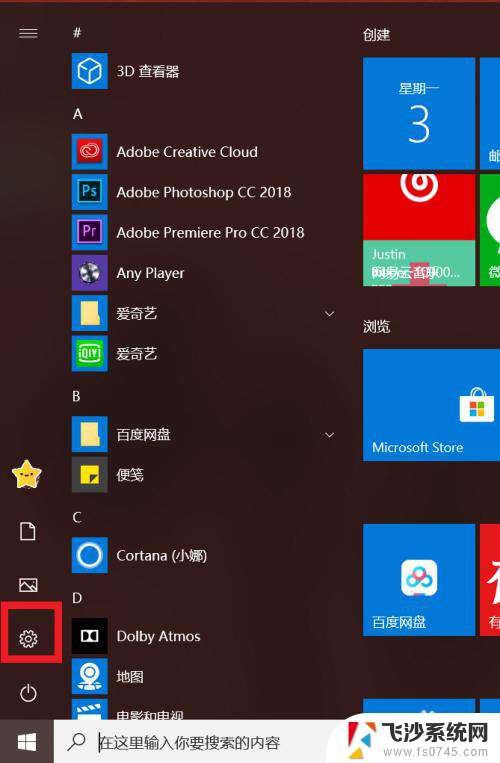
2.进入设置界面后,点击账户。一个带有小人的图标(如下图所示),点击后进入账户界面,找到登录选项,并点击(如下图所示),进入登录选项界面。
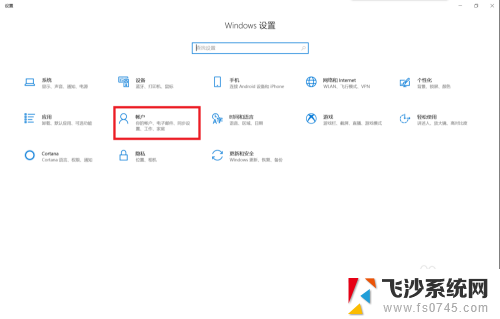
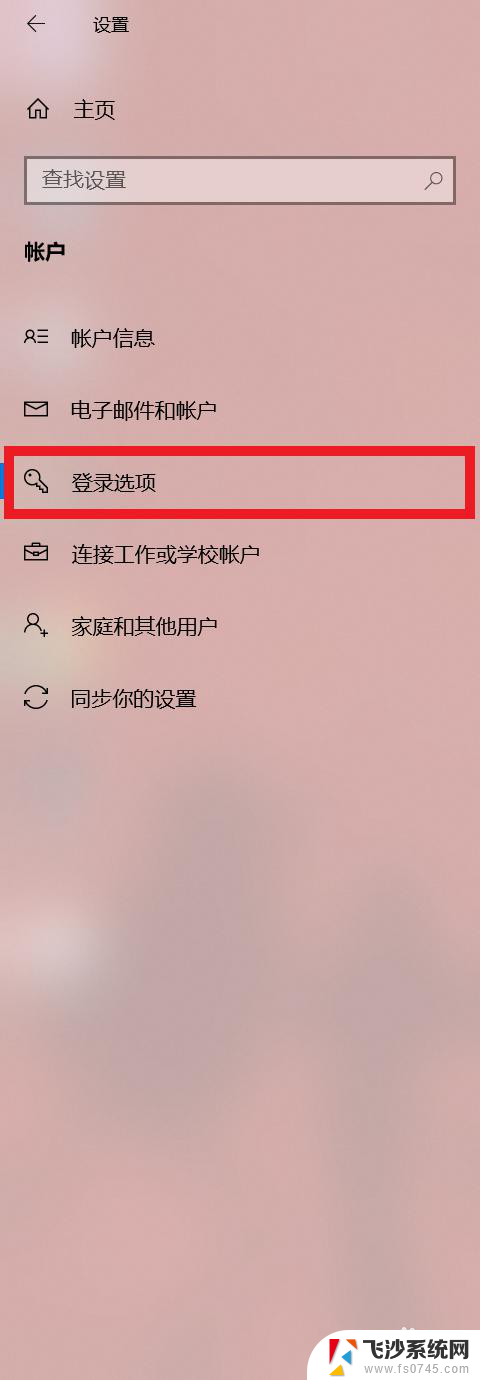
3.在登录界面,找到(如下图所示)的指纹。老用户点击继续添加指纹,新用户点击设置,就可以进入设置指纹的界面,点击开始,
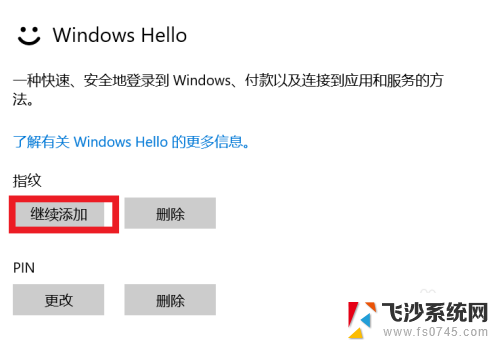
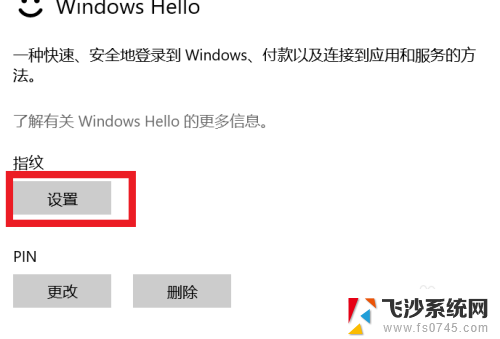
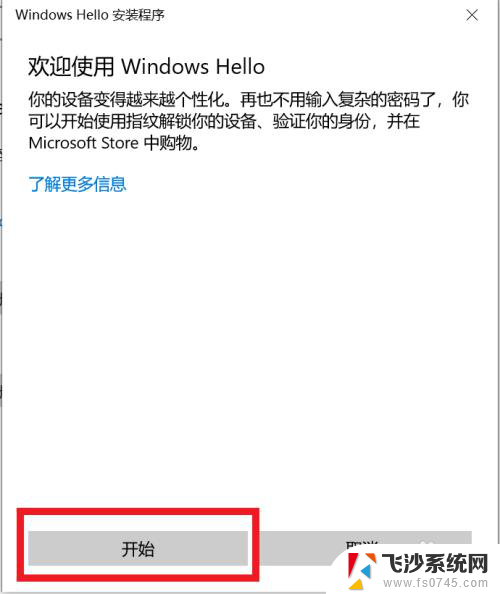
4.输入自己的PIN密码,系统会自动进行提示,根据系统的提示,输入自己的指纹就好啦!
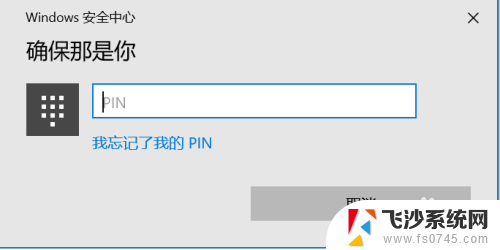
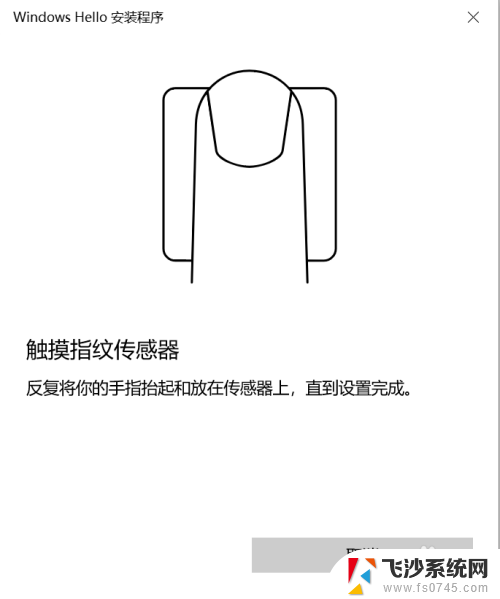
以上是关于如何设置华为笔记本的指纹密码的全部内容,如果还有不清楚的用户,可以按照小编的方法进行操作,希望能对大家有所帮助。
华为笔记本设置指纹密码怎么设置 华为笔记本电脑指纹设置教程相关教程
-
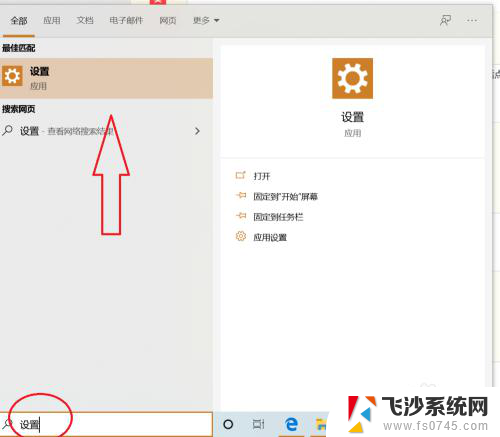 华为电脑怎样设置指纹解锁 华为笔记本电脑指纹解锁设置教程
华为电脑怎样设置指纹解锁 华为笔记本电脑指纹解锁设置教程2024-02-13
-
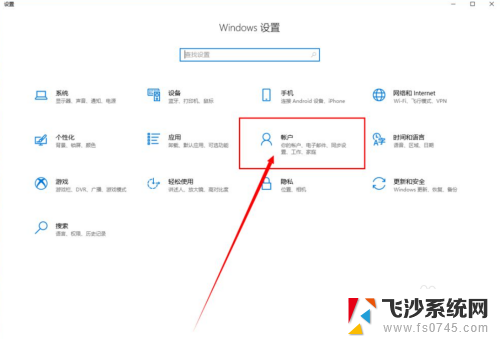 thinkbook16+怎么设置指纹 联想笔记本指纹设置教程
thinkbook16+怎么设置指纹 联想笔记本指纹设置教程2024-02-03
-
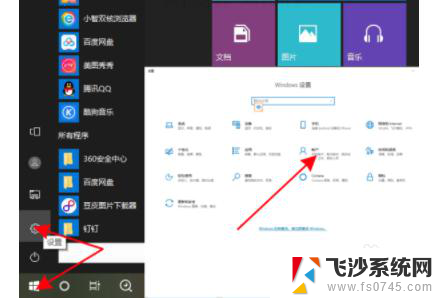 华为matebook14怎么设置密码 华为笔记本密码设置教程
华为matebook14怎么设置密码 华为笔记本密码设置教程2024-07-15
-
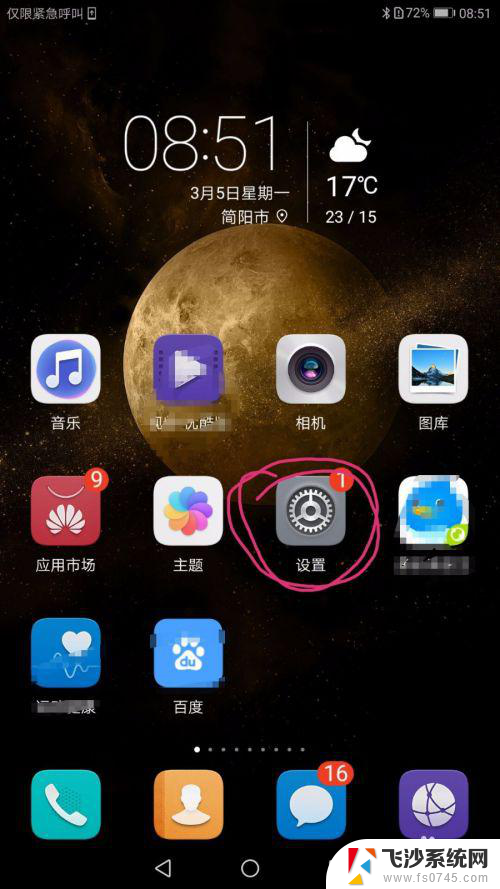 华为指纹锁在哪里设置方法 华为手机指纹解锁设置教程
华为指纹锁在哪里设置方法 华为手机指纹解锁设置教程2024-05-14
- 联想指纹解锁笔记本 联想指纹识别设置教程
- 小米电脑指纹设置方法 小米笔记本指纹解锁设置步骤
- 戴尔笔记本电脑怎么设置指纹密码 戴尔5488指纹密码设置方法
- 电脑联想t b在哪里设置指纹解锁 联想笔记本指纹密码设置方法
- 惠普电脑设置指纹解锁 惠普笔记本指纹解锁设置教程
- 电脑在哪里设置指纹解锁 笔记本电脑指纹解锁设置步骤
- 小爱同学能不能连接电脑 小爱同学电脑音箱设置教程
- 电脑开机总是进入安全模式 Windows 10如何解决重启电脑总是进入安全模式的问题
- 电脑文档位置怎么更改 文档存放位置修改方法
- 苹果13pro截屏有几种方法 iPhone13 Pro截屏操作步骤
- 华为无线耳机怎么连接手机蓝牙 华为无线蓝牙耳机手机连接方法
- 电脑如何硬盘分区合并 电脑硬盘分区合并注意事项
电脑教程推荐
- 1 如何屏蔽edge浏览器 Windows 10 如何禁用Microsoft Edge
- 2 如何调整微信声音大小 怎样调节微信提示音大小
- 3 怎样让笔记本风扇声音变小 如何减少笔记本风扇的噪音
- 4 word中的箭头符号怎么打 在Word中怎么输入箭头图标
- 5 笔记本电脑调节亮度不起作用了怎么回事? 笔记本电脑键盘亮度调节键失灵
- 6 笔记本关掉触摸板快捷键 笔记本触摸板关闭方法
- 7 word文档选项打勾方框怎么添加 Word中怎样插入一个可勾选的方框
- 8 宽带已经连接上但是无法上网 电脑显示网络连接成功但无法上网怎么解决
- 9 iphone怎么用数据线传输文件到电脑 iPhone 数据线 如何传输文件
- 10 电脑蓝屏0*000000f4 电脑蓝屏代码0X000000f4解决方法